Wenn Sie auf die Schaltfläche Dieses Video herunterladen klicken, wird RealDownloader in einem neuen Fenster geöffnet. Mit ihm können Sie den Download des Videos überwachen, anhalten oder beenden. Sie können RealDownloader jedoch auch ignorieren, während er das Video herunterlädt. Da RealDownloader das Herunterladen verwaltet, können Sie die Webseite des Videos schließen oder zu anderen Videos oder Websites wechseln.
Wenn der Download abgeschlossen ist, können Sie ihn kopieren oder weitergeben.
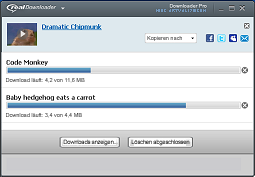


 .
. 
 ), um den Download erneut zu starten.
), um den Download erneut zu starten. 